ما هو VIRUS ALERT FROM APPLE POP-UP Scam؟
VIRUS ALERT FROM APPLE POP-UP Scam هو عملية احتيال دعم الفني نموذجي الذي يحاول خداعك لاستدعاء الدعم الفني وهمية. وهناك عدد لا يحصى من الاختلافات في هذه الفضيحة، سواء بالنسبة لأجهزة كمبيوتر Apple، و Windows ، وأنها تعول على السذج المستخدمين لهذا تقع ودفع المال. أننا قد سبق أن أبلغ عن Immediately Call Apple Support Virus و Apple “Warning Virus Detected” virus.
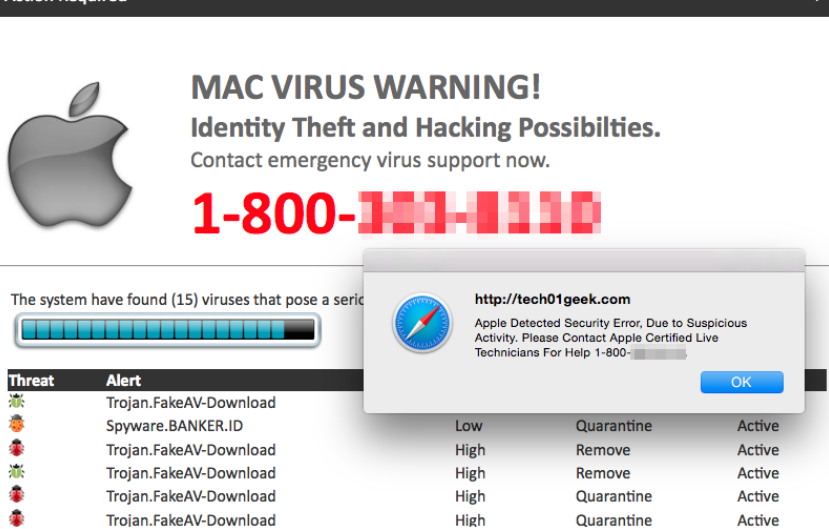
وتدعي هذه الفضيحة خاصة أن كمبيوتر ماك المستخدم قد تم حظره لأسباب تافهة، وأن كان بحاجة إلى الاتصال بالدعم الفني، الذي تم توفير رقم هاتف. نأمل بالتأكيد لا أحد سوف اتصل بالرقم لأن هذا هو مجرد عملية احتيال دعم الفني الذي يريد المال. إذا استدعاء، سيكون متصلاً بالمحتالين المهنية التي تهدف إلى الحصول على الوصول عن بعد إلى جهاز الكمبيوتر الخاص بك حيث يمكن تثبيت البرامج الضارة أو برامج مكلفة ولكنها عديمة الفائدة تماما. وهناك تقارير المحتالين يطلبون مئات من الدولارات على ‘خدمات’. وحيث أنه ليس هناك شيء خاطئ مع جهاز الكمبيوتر في المقام الأول، سوف تهدر الأموال.
وهناك عدة أسباب لماذا يمكن أن تكون رؤية التنبيه الفضيحة. ويمكن أن يكون تم توجيهك عند زيارة موقع مشكوك فيها. إذا كان هذا هو الحال، يجب أن لا تشاهد المنبثقة مرة أخرى بعد إغلاقه. ومع ذلك، إذا كان يمكنك الاستمرار في الحصول على المنبثقة، قد يكون سبب بأدواري. ادواري هو صغير لكن الإصابة مزعج للغاية أن يؤدي إعلان، أو في هذه النوافذ المنبثقة حالة، تظهر على الشاشة. وكثيراً ما يثبت ادواري دون معرفة لأنه يستخدم أسلوب تجميع المستخدمين. وهذا يعني أساسا أن ادواري (بين الإصابات الأخرى الأصغر حجماً) موصولة إلى البرامج الشرعية كعروض إضافية. لمنعهم من تثبيت جنبا إلى جنب مع، تحتاج إلى إلغاء لهم. إذا كنت تتعامل مع ادواري، سوف تحتاج إلى الحصول على التخلص منه لإزالة VIRUS ALERT FROM APPLE POP-UP Scam.
أساليب التوزيع ادواري
عموما أرفقت ادواري مجانية كعرض إضافي. يمكن تثبيت هذه العروض الإضافية جنبا إلى جنب مع دون معرفة حتى، تتخذ الكثير من الناس بمفاجأة عندما تواجه البرامج غير المرغوب فيها للمستخدم. وعلاوة على ذلك، عادة ما تكون مخفية العروض أثناء التثبيت مجانية، إلا إذا اختار المستخدم لإعدادات خيارات متقدمة (مخصص). هذه الإعدادات سوف تجعل جميع عروض مرئية وتسمح لك بإلغاء كل منهم. عندما يتم منحك قائمة العروض، تحتاج فقط إلى قم بإلغاء تحديد المربعين. بعد القيام بذلك، يمكنك الاستمرار في تثبيت البرنامج.
وينبغي أن نلاحظ أن كنت ربما لن تلتقط العدوى الخطيرة بهذه الطريقة، ولكن لا يزال يمكنك الحصول على البرامج غير المرغوب فيه. أنها غير مجدية عموما إليكم، ونواياهم. وأيضا مزعجة للتخلص من، ولذلك سيكون أفضل بكثير إذا كنت منع التثبيت من البداية.
هل هذه التنبيهات احتيال أبل المشروعة من أي وقت مضى؟
يمكن أن يحدث عمليات إعادة التوجيه على جميع المتصفحات الشعبية (Google Chrome، سفاري، Firefox موزيلا) قمت بتثبيتها. حالما تتم إعادة توجيهك، قد يكون صعباً لإغلاق الإطار. ويتم ذلك لجعل كل شيء أكثر إقناعاً. ولكن إذا كان لا يمكنك إغلاق علامة التبويب المستعرض، يمكنك فقط فرض إغلاق المستعرض. انقر بالزر الأيمن على أيقونة المستعرض في قفص الاتهام الخاص بك وحدد “فرض إغلاق”. إذا تعذر القيام بذلك، افتح “مراقبة النشاط” (كشاف–> تطبيقات–> المرافق) والقوة في نهاية عملية المستعرض. لا تتفاعل مع نافذة منبثقة، ولا تستدعي التأكيد الدعم الفني المقدمة. بغض النظر عن كيفية إقناع المنبثقة قد ترى، أنها مجرد عملية احتيال. وإذا أخذت نظرة عن قرب، أن ندرك أن التنبيه لا يجعل من أي معنى.
أولاً وقبل كل شيء، يدعى الفضيحة أن جهاز الكمبيوتر الخاص بك قد تم حظره من أبل. أبل لا يمنع أجهزة الكمبيوتر، التي لا كيف هو يعمل. وفقا لإطار منبثق، تم منع جهاز الكمبيوتر الخاص بك لأن مفتاح التسجيل غير قانوني، وكنت تستخدم برامج مُقرصنة، ماك الخاص بك إرسال فيروس عبر الإنترنت، وما إلى ذلك. أي من أسباب معينة تجعل أي معنى، خصوصا آخر واحد. وفي السيناريو المستحيل أن أبل منع جهاز الكمبيوتر الخاص بك، سوف لا إعلامك عبر المستعرض الخاص بك! تظهر هذه النوافذ المنبثقة عن طريق المستعرض الخاص بك، الذي هو الهبة فورية.
وثانيا، أبل تطلب منك الاتصال بالدعم الفني عن طريق نافذة منبثقة ليست شيئا يحدث بالفعل. ولن تطلب أي شركة المشروع (مايكروسوفت، أبل، إلخ) من أي وقت مضى أن الاتصال الدعم الفني. وتمتلك الشركة أي وسيلة لمعرفة ما إذا كان يتم إصابة جهاز الكمبيوتر الخاص بك، ولا أنهم يهتمون. إذا كنت في حاجة إلى الدعم الفني، سيكون لديك للبحث عن رقم الهاتف الفعلي لدعوتهم نفسك. حيث كلما كان إطار منبثق يظهر رقم هاتف للدعم الفني، يمكنك أن تكون متأكداً من أنه عملية احتيال.
إذا كنت تريد الاتصال بهم، أن أبلغكم بالمحتالين المهنية لجميع القضايا التي يفترض أن يتم الكشف عنها على جهاز الكمبيوتر الخاص بك. أنهم سيطلبون أن التي تسمح لهم بالاتصال عن بعد إلى جهاز الكمبيوتر الخاص بك، وإذا كنت تسمح بذلك، المحتالين السيطرة على الجهاز الخاص بك حتى تقوم بإلغاء الدورة. أن تثبيت بعض أداة الأمن عديمة الفائدة، التي تحتاج إلى دفع بضع مئات من الدولارات. دعم فني كامل يتم منحك عملية احتيال لأنه لم يكن هناك شيء خاطئ مع جهاز الكمبيوتر الخاص بك في المقام الأول. بالسداد، لك أن فقط إعطاء المال للمحتالين.
إزالة VIRUS ALERT FROM APPLE POP-UP Scam
لحذف VIRUS ALERT FROM APPLE POP-UP Scam من جهاز الكمبيوتر الخاص بك، سوف تحتاج إلى التخلص من ادواري. يمكن أن يتم ذلك يدوياً أو تلقائياً. الإزالة اليدوية حيث كنت بحاجة إلى العثور الإصابة بنفسك، قد يستغرق وقتاً أطول. ومع ذلك، يمكنك العثور على تعليمات أدناه هذه المقالة للمساعدة. يمكنك أيضا استخدام برامج مكافحة برامج التجسس لإزالة ادواري تسبب VIRUS ALERT FROM APPLE POP-UP Scam، والتي قد يكون من الأسهل.
Offers
تنزيل أداة إزالةto scan for VIRUS ALERT FROM APPLE POP-UP ScamUse our recommended removal tool to scan for VIRUS ALERT FROM APPLE POP-UP Scam. Trial version of provides detection of computer threats like VIRUS ALERT FROM APPLE POP-UP Scam and assists in its removal for FREE. You can delete detected registry entries, files and processes yourself or purchase a full version.
More information about SpyWarrior and Uninstall Instructions. Please review SpyWarrior EULA and Privacy Policy. SpyWarrior scanner is free. If it detects a malware, purchase its full version to remove it.

WiperSoft استعراض التفاصيل WiperSoft هو أداة الأمان التي توفر الأمن في الوقت الحقيقي من التهديدات المحتملة. في الوقت ا ...
تحميل|المزيد


MacKeeper أحد فيروسات؟MacKeeper ليست فيروس، كما أنها عملية احتيال. في حين أن هناك آراء مختلفة حول البرنامج على شبكة الإ ...
تحميل|المزيد


في حين لم تكن المبدعين من MalwareBytes لمكافحة البرامج الضارة في هذا المكان منذ فترة طويلة، يشكلون لأنه مع نهجها حما ...
تحميل|المزيد
Quick Menu
الخطوة 1. إلغاء تثبيت VIRUS ALERT FROM APPLE POP-UP Scam والبرامج ذات الصلة.
إزالة VIRUS ALERT FROM APPLE POP-UP Scam من ويندوز 8
زر الماوس الأيمن فوق في الزاوية السفلي اليسرى من الشاشة. متى تظهر "قائمة الوصول السريع"، حدد "لوحة التحكم" اختر البرامج والميزات وحدد إلغاء تثبيت برامج.


إلغاء تثبيت VIRUS ALERT FROM APPLE POP-UP Scam من ويندوز 7
انقر فوق Start → Control Panel → Programs and Features → Uninstall a program.


حذف VIRUS ALERT FROM APPLE POP-UP Scam من نظام التشغيل Windows XP
انقر فوق Start → Settings → Control Panel. حدد موقع ثم انقر فوق → Add or Remove Programs.


إزالة VIRUS ALERT FROM APPLE POP-UP Scam من نظام التشغيل Mac OS X
انقر فوق الزر "انتقال" في الجزء العلوي الأيسر من على الشاشة وتحديد التطبيقات. حدد مجلد التطبيقات وابحث عن VIRUS ALERT FROM APPLE POP-UP Scam أو أي برامج أخرى مشبوهة. الآن انقر على الحق في كل من هذه الإدخالات وحدد الانتقال إلى سلة المهملات، ثم انقر فوق رمز سلة المهملات الحق وحدد "سلة المهملات فارغة".


الخطوة 2. حذف VIRUS ALERT FROM APPLE POP-UP Scam من المستعرضات الخاصة بك
إنهاء الملحقات غير المرغوب فيها من Internet Explorer
- انقر على أيقونة العتاد والذهاب إلى إدارة الوظائف الإضافية.


- اختيار أشرطة الأدوات والملحقات، والقضاء على كافة إدخالات المشبوهة (بخلاف Microsoft، ياهو، جوجل، أوراكل أو Adobe)


- اترك النافذة.
تغيير الصفحة الرئيسية لبرنامج Internet Explorer إذا تم تغييره بالفيروس:
- انقر على رمز الترس (القائمة) في الزاوية اليمنى العليا من المستعرض الخاص بك، ثم انقر فوق خيارات إنترنت.


- بشكل عام التبويب إزالة URL ضار وقم بإدخال اسم المجال الأفضل. اضغط على تطبيق لحفظ التغييرات.


إعادة تعيين المستعرض الخاص بك
- انقر على رمز الترس والانتقال إلى "خيارات إنترنت".


- افتح علامة التبويب خيارات متقدمة، ثم اضغط على إعادة تعيين.


- اختر حذف الإعدادات الشخصية واختيار إعادة تعيين أحد مزيد من الوقت.


- انقر فوق إغلاق، وترك المستعرض الخاص بك.


- إذا كنت غير قادر على إعادة تعيين حسابك في المتصفحات، توظف السمعة الطيبة لمكافحة البرامج ضارة وتفحص الكمبيوتر بالكامل معها.
مسح VIRUS ALERT FROM APPLE POP-UP Scam من جوجل كروم
- الوصول إلى القائمة (الجانب العلوي الأيسر من الإطار)، واختيار إعدادات.


- اختر ملحقات.


- إزالة ملحقات المشبوهة من القائمة بواسطة النقر فوق في سلة المهملات بالقرب منهم.


- إذا لم تكن متأكداً من الملحقات التي إزالتها، يمكنك تعطيلها مؤقتاً.


إعادة تعيين محرك البحث الافتراضي والصفحة الرئيسية في جوجل كروم إذا كان الخاطف بالفيروس
- اضغط على أيقونة القائمة، وانقر فوق إعدادات.


- ابحث عن "فتح صفحة معينة" أو "تعيين صفحات" تحت "في البدء" الخيار وانقر فوق تعيين صفحات.


- تغيير الصفحة الرئيسية لبرنامج Internet Explorer إذا تم تغييره بالفيروس:انقر على رمز الترس (القائمة) في الزاوية اليمنى العليا من المستعرض الخاص بك، ثم انقر فوق "خيارات إنترنت".بشكل عام التبويب إزالة URL ضار وقم بإدخال اسم المجال الأفضل. اضغط على تطبيق لحفظ التغييرات.إعادة تعيين محرك البحث الافتراضي والصفحة الرئيسية في جوجل كروم إذا كان الخاطف بالفيروسابحث عن "فتح صفحة معينة" أو "تعيين صفحات" تحت "في البدء" الخيار وانقر فوق تعيين صفحات.


- ضمن المقطع البحث اختر محركات "البحث إدارة". عندما تكون في "محركات البحث"..., قم بإزالة مواقع البحث الخبيثة. يجب أن تترك جوجل أو اسم البحث المفضل الخاص بك فقط.




إعادة تعيين المستعرض الخاص بك
- إذا كان المستعرض لا يزال لا يعمل بالطريقة التي تفضلها، يمكنك إعادة تعيين الإعدادات الخاصة به.
- فتح القائمة وانتقل إلى إعدادات.


- اضغط زر إعادة الضبط في نهاية الصفحة.


- اضغط زر إعادة التعيين مرة أخرى في المربع تأكيد.


- إذا كان لا يمكنك إعادة تعيين الإعدادات، شراء شرعية مكافحة البرامج ضارة وتفحص جهاز الكمبيوتر الخاص بك.
إزالة VIRUS ALERT FROM APPLE POP-UP Scam من موزيلا فايرفوكس
- في الزاوية اليمنى العليا من الشاشة، اضغط على القائمة واختر الوظائف الإضافية (أو اضغط Ctrl + Shift + A في نفس الوقت).


- الانتقال إلى قائمة ملحقات وإضافات، وإلغاء جميع القيود مشبوهة وغير معروف.


تغيير الصفحة الرئيسية موزيلا فايرفوكس إذا تم تغييره بالفيروس:
- اضغط على القائمة (الزاوية اليسرى العليا)، واختر خيارات.


- في التبويب عام حذف URL ضار وأدخل الموقع المفضل أو انقر فوق استعادة الافتراضي.


- اضغط موافق لحفظ هذه التغييرات.
إعادة تعيين المستعرض الخاص بك
- فتح من القائمة وانقر فوق الزر "تعليمات".


- حدد معلومات استكشاف الأخطاء وإصلاحها.


- اضغط تحديث فايرفوكس.


- في مربع رسالة تأكيد، انقر فوق "تحديث فايرفوكس" مرة أخرى.


- إذا كنت غير قادر على إعادة تعيين موزيلا فايرفوكس، تفحص الكمبيوتر بالكامل مع البرامج ضارة المضادة جديرة بثقة.
إلغاء تثبيت VIRUS ALERT FROM APPLE POP-UP Scam من سفاري (Mac OS X)
- الوصول إلى القائمة.
- اختر تفضيلات.


- انتقل إلى علامة التبويب ملحقات.


- انقر فوق الزر إلغاء التثبيت بجوار VIRUS ALERT FROM APPLE POP-UP Scam غير مرغوب فيها والتخلص من جميع غير معروف الإدخالات الأخرى كذلك. إذا كنت غير متأكد ما إذا كان الملحق موثوق بها أم لا، ببساطة قم بإلغاء تحديد مربع تمكين بغية تعطيله مؤقتاً.
- إعادة تشغيل رحلات السفاري.
إعادة تعيين المستعرض الخاص بك
- انقر على أيقونة القائمة واختر "إعادة تعيين سفاري".


- اختر الخيارات التي تريدها لإعادة تعيين (غالباً كل منهم هي مقدما تحديد) واضغط على إعادة تعيين.


- إذا كان لا يمكنك إعادة تعيين المستعرض، مسح جهاز الكمبيوتر كامل مع برنامج إزالة البرامج ضارة أصيلة.
Site Disclaimer
2-remove-virus.com is not sponsored, owned, affiliated, or linked to malware developers or distributors that are referenced in this article. The article does not promote or endorse any type of malware. We aim at providing useful information that will help computer users to detect and eliminate the unwanted malicious programs from their computers. This can be done manually by following the instructions presented in the article or automatically by implementing the suggested anti-malware tools.
The article is only meant to be used for educational purposes. If you follow the instructions given in the article, you agree to be contracted by the disclaimer. We do not guarantee that the artcile will present you with a solution that removes the malign threats completely. Malware changes constantly, which is why, in some cases, it may be difficult to clean the computer fully by using only the manual removal instructions.
